* Ця публікація є частиною Життя iPhoneІнформаційний бюлетень «Порада дня». Зареєструватися. *
Якщо ви коли-небудь замислювалися, як повернутися на iPhone або iPad, ви будете раді дізнатися, що, перейшовши за посиланням з одна сторінка програми на іншу на вашому iPhone, є маленька кнопка назад на iPhone та iPad, щоб повернути вас туди, де ви почався. До цього додавання кнопки «Назад» в iOS 9, якщо сповіщення відкривало іншу програму, ви могли лише зайти повернутися, або повернувшись на головний екран, або двічі клацнувши кнопку «Додому», щоб відкрити програму Перемикач. З тих пір Apple також додала опцію до використовуйте 3D touch, щоб гортати вперед і назад між додатками. Ви також можете повернутися до веб-сайту, який ви знайшли за допомогою програми, і розчаруватися, коли знову опинитеся на попередній програмі, а не на попередній сторінці веб-сайту. Ми розповімо, як повернутися на iPhone та iPad у всіх його різних формах, щоб кнопки «Назад» ніколи не збентежили вас.
Перейти до:
- Як повернутися до програми за допомогою кнопки «Назад» на iPhone
- Як повернутися на попередній екран веб-сторінки
- Як повернутися до програм iPhone або iPad за допомогою 3D Touch
Як повернутися до програми за допомогою кнопки «Назад» на iPhone
Де знаходиться кнопка «Назад» на iPhone? Насправді існує кілька відповідей на це, залежно від того, чи хочете ви повернутися на попередній екран або повернутися до програми із зовнішньої сторінки. Давайте спочатку розглянемо, як повернутися до програми з відкритої веб-сторінки, наприклад, якщо ви торкнулися посилання в програмі «Пошта». Щоб отримати додаткові корисні поради щодо того, як легко переміщатися по програмах, перегляньте наш Порада дня.
- в Chrome, знайдіть бкнопка підтвердження у верхньому лівому куті екрана, над адресним рядком.
- в сафарі, натомість це відображатиметься як кнопка з написом Готово.
- Торкніться значка кнопку назад щоб повернутися до початкової програми.
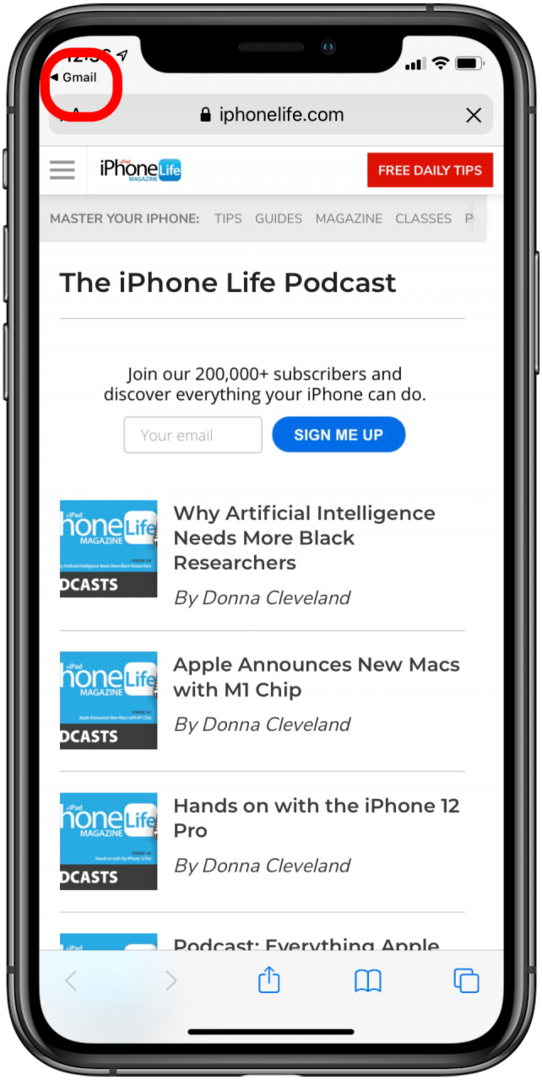
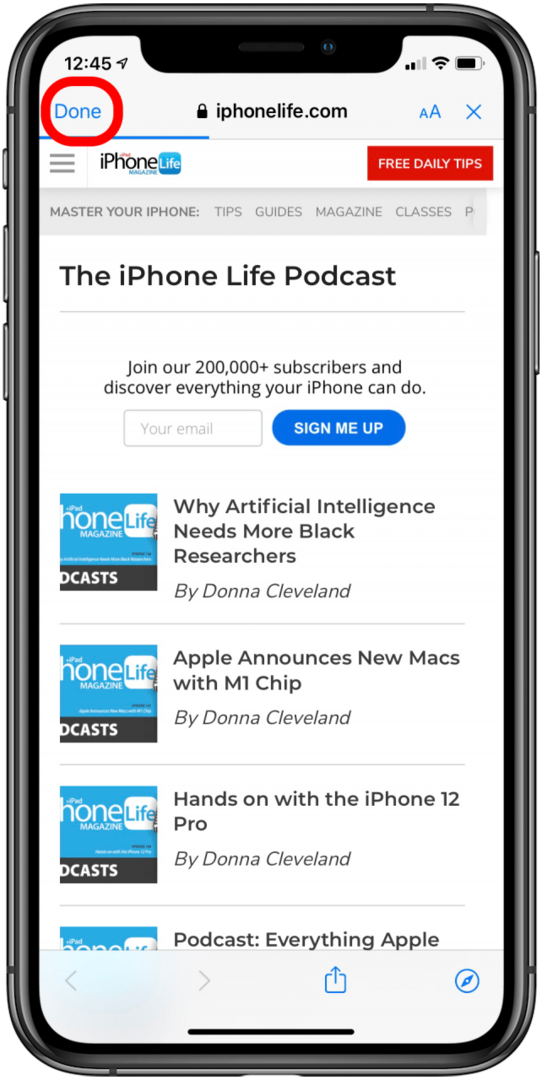
Як повернутися на попередній екран веб-сторінки
Тепер, якщо ви просто хочете повернутися до попереднього екрана у веб-браузері на вашому iPhone, вам потрібно буде подивитися на стрілки внизу веб-сторінки. Якщо ви відкрили посилання з програми (наприклад, у електронній пошті чи натиснули оголошення) і перейшли за посиланням кроків вище, ви повернетеся до програми, а не до попередньої сторінки веб-сайту, що може бути засмучує. Незалежно від того, чи відкрили ви цей сайт через програму, чи користуєтеся веб-переглядачем Safari чи іншим браузером, щоб повернутися на попередню сторінку, виконайте ці дії.
- Знайдіть стрілка назад внизу екрана. Вони виглядатимуть дещо інакше залежно від того, який браузер ви використовуєте. Я використовую Safari як приклад.
- Натисніть цю кнопку, щоб повернутися на попередню сторінку.
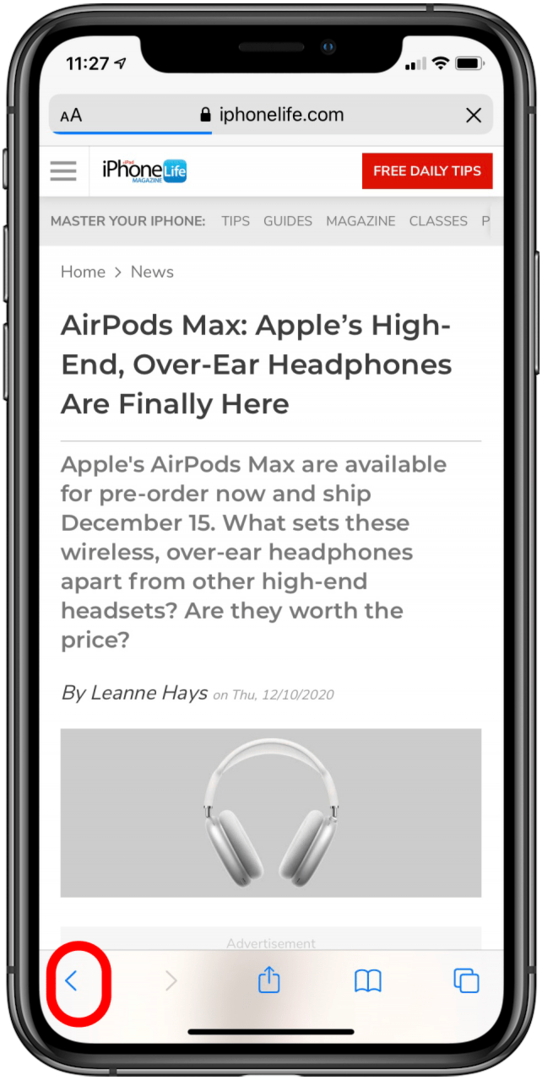
Як повернутися до програм iPhone за допомогою 3D Touch
Третій спосіб повернутися на iPhone працює як для переходу на попередню сторінку в браузері, так і для повернення до програми із зовнішнього посилання. Але це не переведе вас на попередню сторінку всередині зовнішнього посилання, тому для цього вам доведеться використовувати кнопку «Назад» у другому варіанті.
- Щільно натисніть на ліву частину екрана.
- Проведіть пальцем вправоt аж до іншої сторони екрана (піднімання пальця перед цим або збільшення тиску відкриє перемикач програм).
- Ви перейдете до програми, яку ви нещодавно використовували
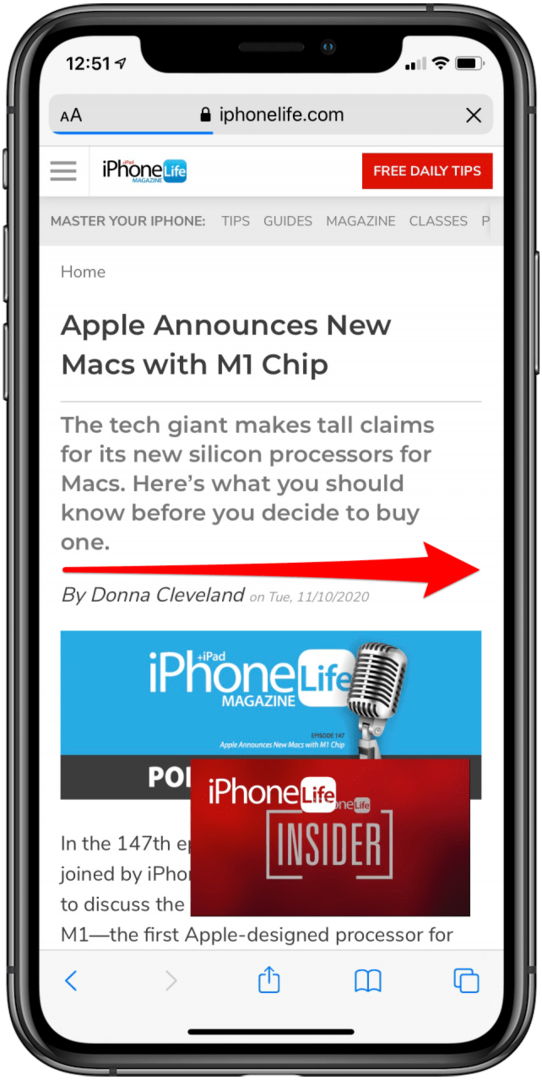
Як тільки ви освоїте цей жест 3D Touch, ви зможете швидко переміщатися між двома додатками.
До перемикатися між додатками якщо ви хочете перейти до програми, яку ви відкривали не останньою, ви можете просто провести пальцем вгору на головному екрані, щоб переглянути всі відкриті програми, і торкніться тієї, яку хочете переглянути. далі, дізнайтеся, які всі кнопки і порти на вашому iPhone можна зробити!
Верхнє зображення Авторство: Денис Приходов/ Shutterstock.com